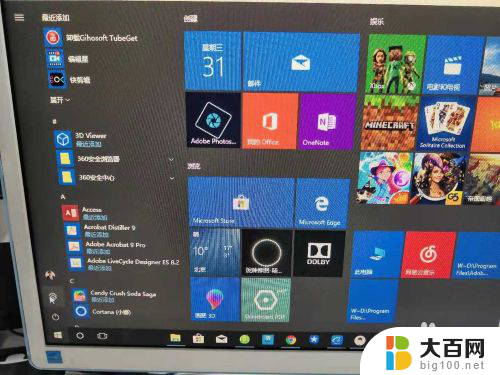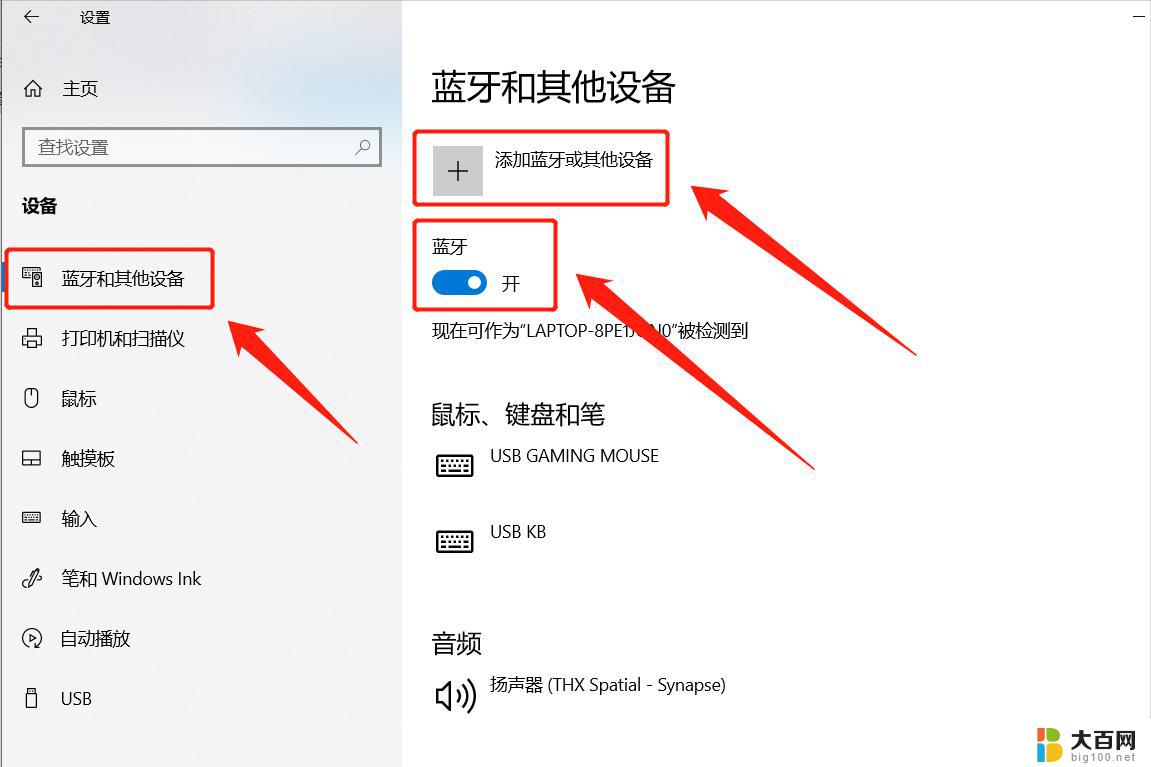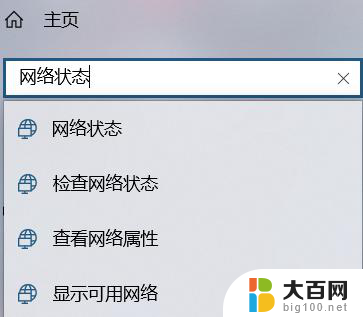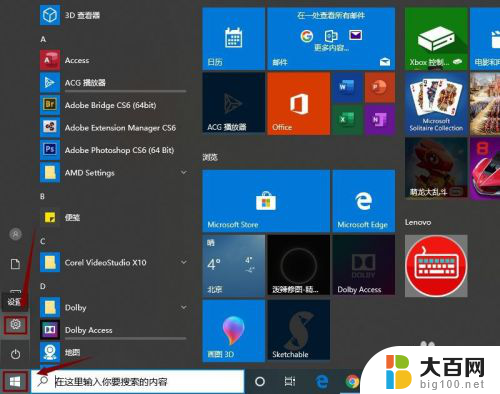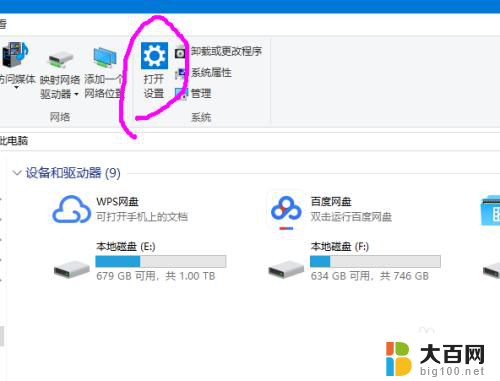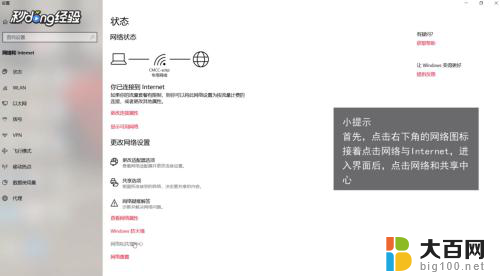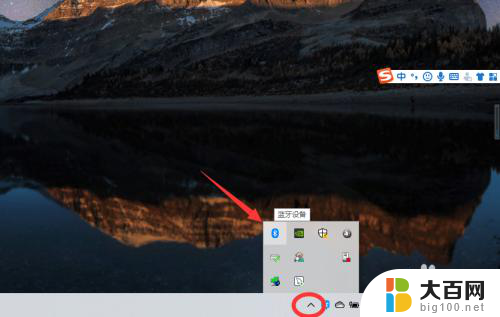怎么手机连接电脑 Windows10 系统手机无法连接电脑怎么办
更新时间:2024-03-14 09:05:17作者:xiaoliu
在现代社会手机已经成为人们生活中不可或缺的一部分,有时候我们会遇到手机无法连接电脑的问题,尤其是在使用Windows10系统的时候。这个问题可能会给我们带来一些困扰,因为手机与电脑之间的连接通常是我们传输数据、管理文件的重要途径。当我们的Windows10系统手机无法连接电脑时,我们应该如何解决呢?接下来我将为您提供一些解决方法和建议。
步骤如下:
1.首先打开电脑。找到电脑左侧左下角的系统窗口界面,点击进入系统设置界面。点击“设置”进入界面。
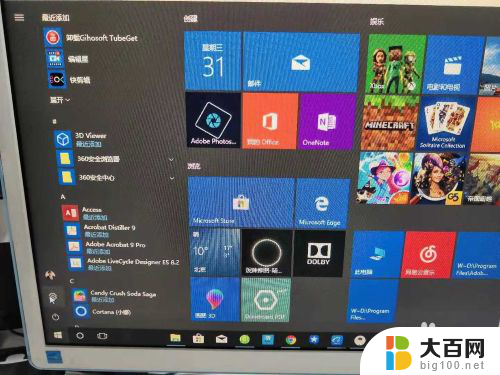
2.点击“手机”连接你的安卓或者苹果设备。点击进入。
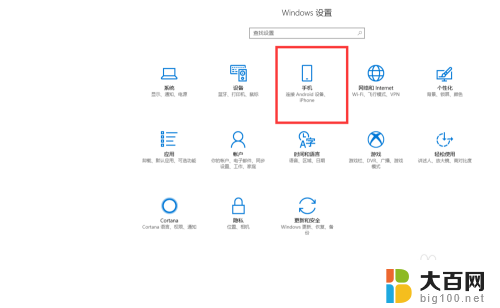
3.进入后,你会看到一个灰色框,点击添加手机。
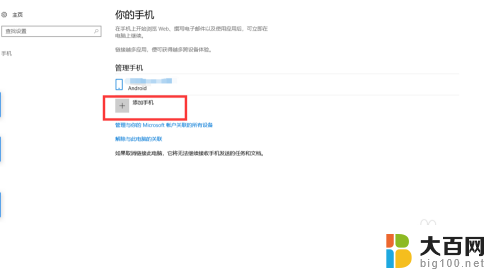
4.在弹出的界面输入手机号,系统会自动发送一个安全链接。根据该链接下载手机客户端。或者也可以在应用市场自主下载。
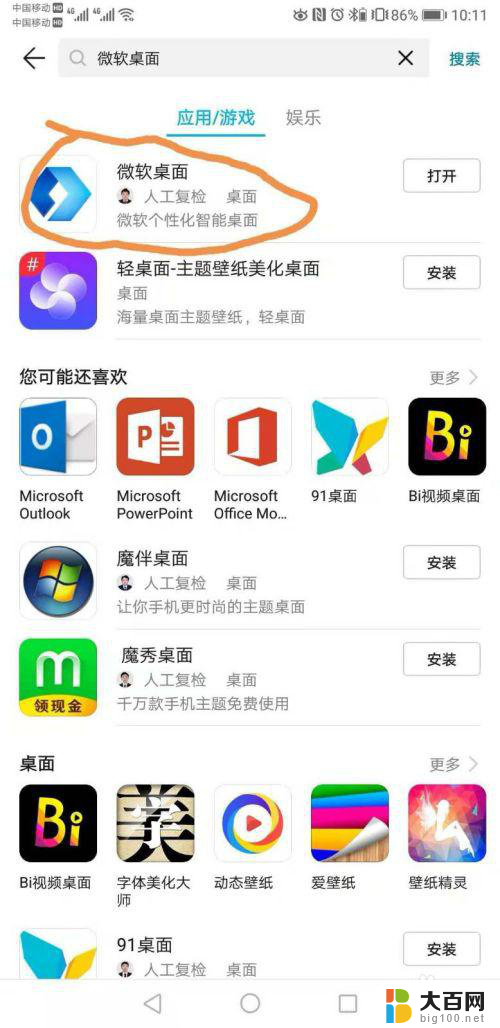
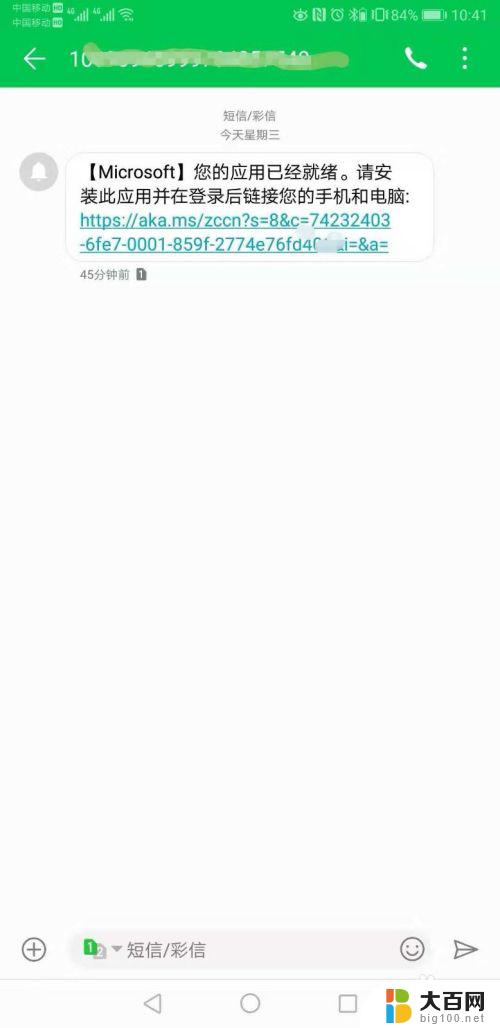
5.下载完成后登陆邮箱地址,登陆桌面客户端。
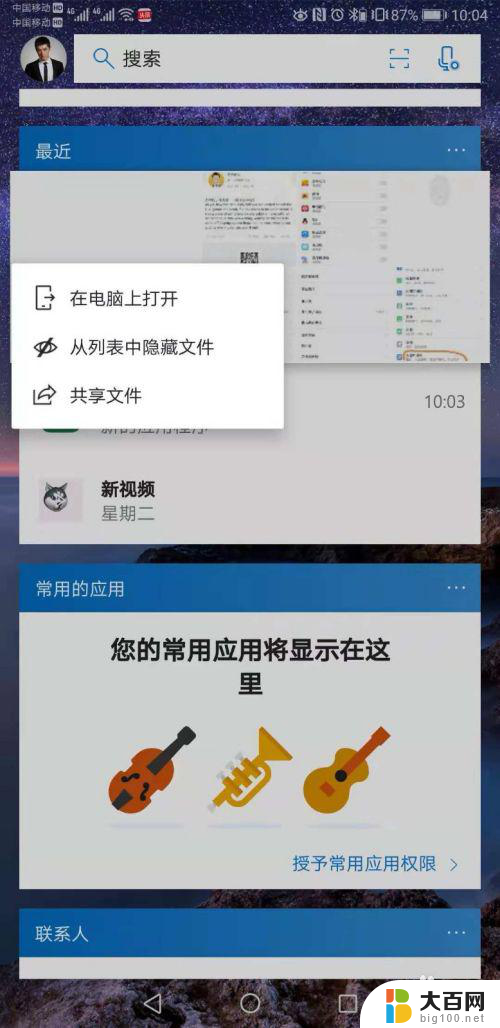
6.在界面设置在其他应用上层显示。
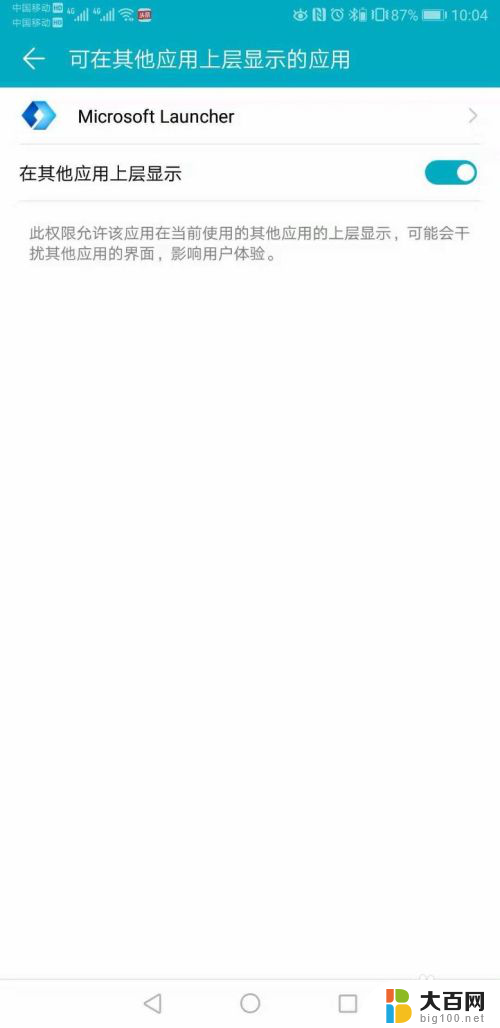
以上就是关于手机连接电脑的全部内容,如果有出现相同情况的用户,可以按照以上方法解决。